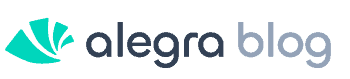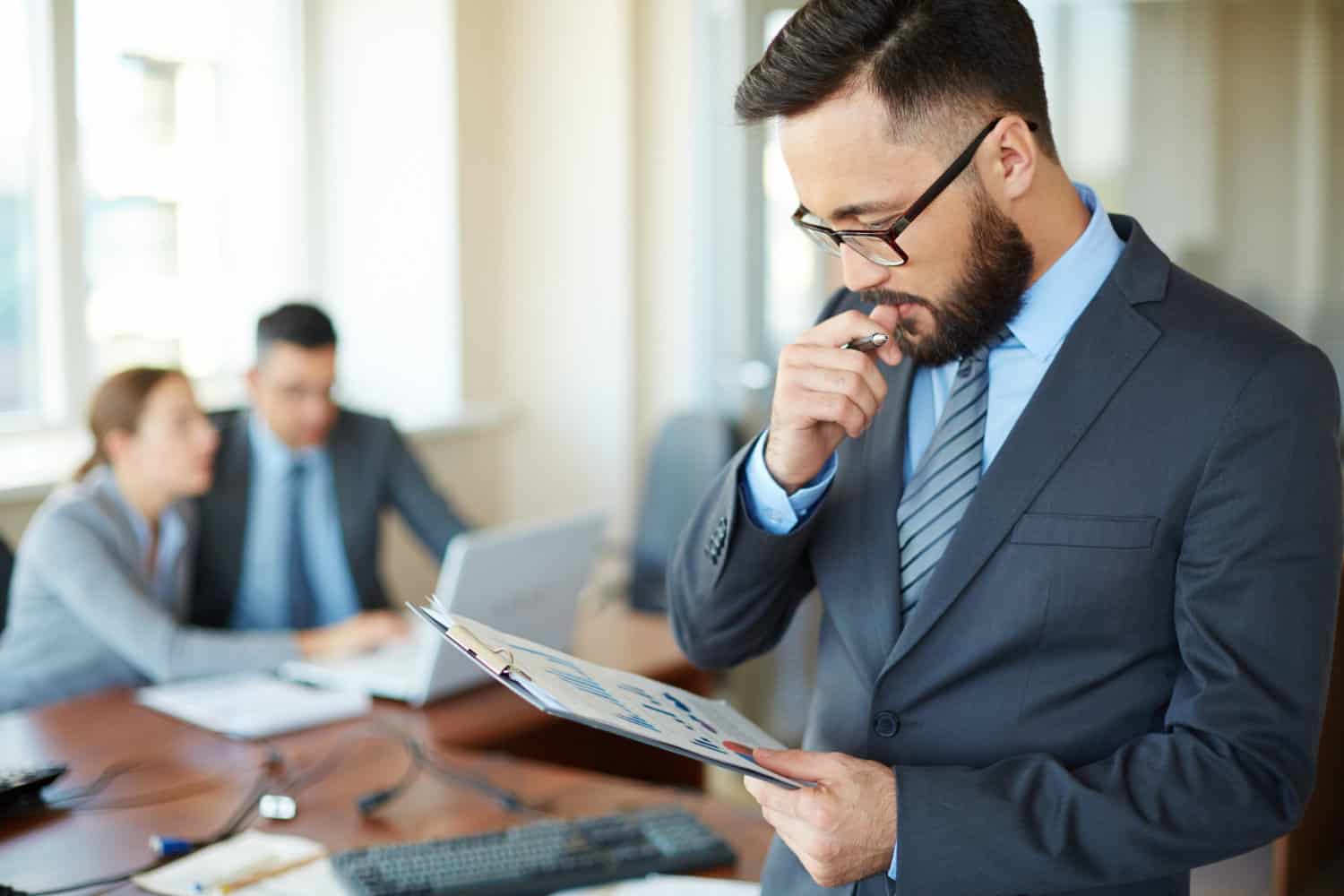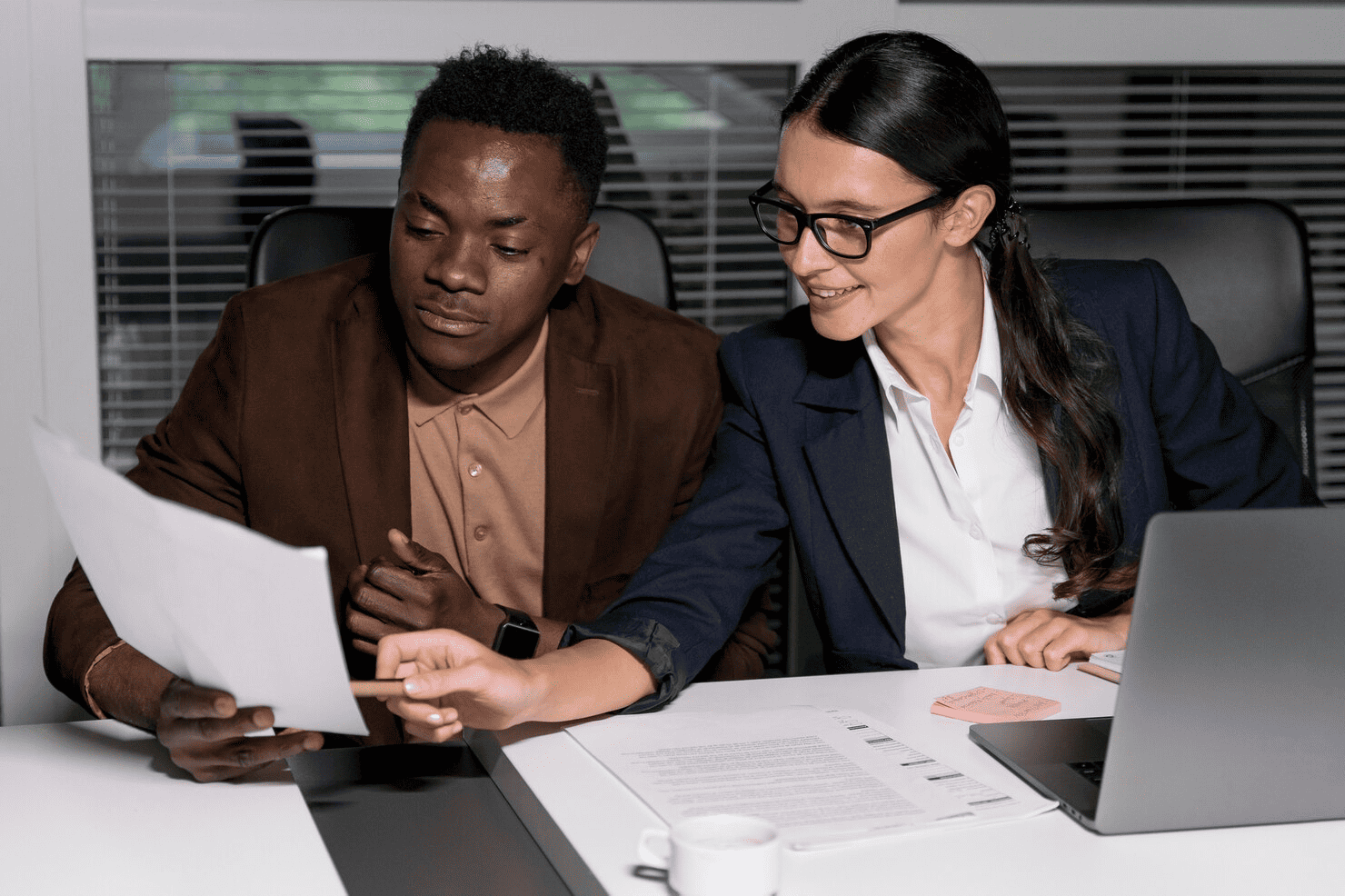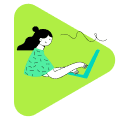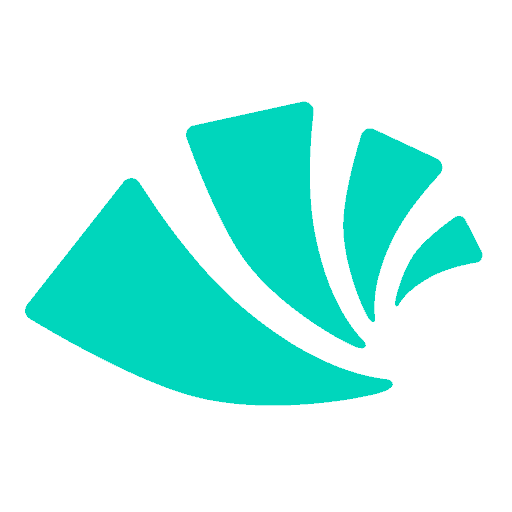Índice
ToggleLa fecha para comenzar a habilitarse como emisor de Nómina Electrónica ante la DIAN fue fijada para este próximo 18 de agosto, por lo cual las empresas deben estar preparadas para este proceso . Por esto es preciso contar con un software que les permita realizar todos los pasos de manera sencilla y al mismo tiempo que se cumpla con los requerimientos exigidos.
Alegra es un proveedor tecnológico acreditado ante la DIAN, que permite realizar la emisión de Nómina Electrónica de manera rápida y eficaz. Por eso hoy ponemos a tu disposición el nuevo Asistente de Habilitación de Nómina Electrónica, para que puedas realizar tu proceso de manera ágil ante la DIAN ¡Te contamos de qué se trata!
¡Alegra Nómina! La mejor solución para Nómina Electrónica
Alegra cuenta con una plataforma segura e intuitiva, que te permite cumplir con el proceso de emisión de Nómina Electrónica ante la DIAN. Hemos diseñado para ti el “Asistente de habilitación de Nómina Electrónica”, el cual va facilitar tu registro como emisor ante esta institución, para realizar dicho proceso solo debes cumplir con cuatro pasos:
- Inicia sesión en tu cuenta de Nómina Electrónica; si tienes una cuenta Alegra puedes iniciar desde ella.
#Nota: Si aún no te has registrado en el siguiente enlace puedes crear tu cuenta de Nómina Electrónica en minutos
2. Al iniciar sesión, haz clic en el menú “Asistente de Habilitación” para comenzar el proceso.
#Nota: Se tienen dos alternativas, una opción para quienes ya están habilitados en la emisión de Factura Electrónica (“Ya soy facturador electrónico”), este grupo inicia el proceso este año y está conformado por empresas o personas que ya facturan electrónicamente. Y la otra para quienes se inician como Facturadores Electrónicos (“Soy nuevo en la facturación electrónica”). Este grupo está obligado para el otro año, quedando de este modo su habilitación fijada para marzo próximo.
Paso 1 del Asistente de Habilitación – Información de la empresa
Es preciso que en este paso completes toda la información solicitada, pues estos son los datos de tu negocio que serán remitidos ante la DIAN. Dentro de los campos requeridos tenemos los siguientes:
- Razón Social.
- Correo electrónico.
- Tipo y Número de Documento.
- Responsabilidad Tributaria.
- Dirección de la empresa.
- Municipio/Departamento.
Paso 2 del Asistente de Habilitación – Habilitación ante la DIAN
El proceso de habilitación de la Nómina Electrónica DIAN, está compuesto por dos pasos. El primero depende de si se ha realizado previamente el proceso de habilitación como facturador electrónico ante la institución. El segundo consiste en configurar el Modo de Operación.
Registro como Facturador electrónico
#Nota: Este paso es requerido solamente para aquellos que no se han habilitado todavía en facturación electrónica.
- Ingresa a la DIAN en la opción “Habilitación”.
- Ingresa tus datos de inicio de sesión seleccionando el tipo de usuario:
* Empresa: si eres persona jurídica, ingresa la cédula del representante legal y el NIT de la compañía.
* Persona: si eres persona natural, elige el tipo de documento e ingresa el número de identificación. - Recibirás en tu correo electrónico (registrado en el RUT) el token de acceso a la plataforma, para ingresar haz clic en “Acceder”.
- Haz clic en “Participantes” y luego en la opción “Facturador”.
- Ingresa un correo electrónico. Te recomendamos usar el mismo correo de tu cuenta de Alegra.
- Haz clic en “Registrar”. Luego en “Aceptar” para confirmar y finalizar el registro como facturador.
Modo de operación
La configuración del Modo de Operación consiste en seleccionar a Alegra como el proveedor tecnológico de Nómina Electrónica. Para realizar la configuración hay que seguir el siguiente proceso:
- Ingresa a la DIAN en la opción “Habilitación”.
- Ingresa tus datos de inicio de sesión seleccionando el tipo de usuario:
- Empresa: si eres persona jurídica, ingresa la cédula del representante legal y el NIT de la compañía.
- Persona: si eres persona natural, elige el tipo de documento e ingresa el número de identificación.
3. Recibirás en tu correo electrónico (registrado en el RUT) el token de acceso a la plataforma, para ingresar haz clic en “Acceder”.
4. Haz clic en “Participantes” y luego en la opción “Otros Documentos”.
5. Selecciona la opción “Nómina Electrónica y Nómina de Ajuste”.
6. Haz clic en “Aceptar” para confirmar que desea iniciar el proceso de habilitación para Nómina Electrónica y Nómina Ajuste.
7. Haz clic en “Emisor” de la ventana de “Participantes”.
8. Haz clic en “Seleccionar” para confirmar que deseas iniciar el proceso como Emisor.
9. En el cuadro de “Configurar Modos de operación” selecciona la opción “Software de un proveedor tecnológico” y luego haz clic en “Seleccionar”.
10. Haz clic en el botón “Aceptar” para confirmar que deseas habilitarte en la emisión de otros documentos electrónicos.
11. Configura el modos de operación completando los datos solicitados por el sistema:
En “Nombre de empresa proveedora” elige a “Soluciones Alegra SAS” y en campo correspondiente al “Nombre de Software” elige “Nómina Electrónica”.
12. Haz clic en “Asociar”.
13. Selecciona “Set de pruebas” para extraer el TestSetID.
14.Copia el TestSetID que utilizarás para las pruebas (Se encuentra en el Cuadro de Notificación).
#Nota: Este código lo usaremos para nuestro próximo paso, en la app de Alegra Nómina.
Paso 3 del Asistente de Habilitación – Set de Pruebas
Para este paso se debe realizar el envío de cuatro Nóminas Electrónicas y cuatro Nóminas de Ajuste, a modo de ratificar la validez del proceso. Para esto debes ingresar en la opción “Set de Pruebas” (Paso número 3 en el Asistente de Habilitación de Alegra), allí debes colocar el Código TestSetID en el campo correspondiente y luego hacer click en el botón “Iniciar Prueba”.
Al estar Habilitado el sistema te arrojará un mensaje, luego debes hacer click en “Finalizar” ¡Enhorabuena has finalizado tu proceso!
Crear Numeración
Aquí es preciso que definas la numeración con la que vas a emitir tu Nómina Electrónica y tu Nómina de Ajuste. Sigue los siguientes pasos para establecer la numeración:
- Haz clic en el menú “Configuración”.
- Selecciona la opción “Numeraciones” del recuadro “Numeraciones”.
- Haz clic en el botón “Nueva numeración”.
- Diligencia el formulario:
- Tipo de documento: Selecciona el tipo de documento: Nómina electrónica o Nómina de Ajuste
- Prefijo: Ingresa el prefijo que asignarás a la numeración.
- Número inicial: ingresa el número con el que se iniciará a emitir la Nómina Electrónica.
- Nombre: Ingresa un nombre que te ayudará a identificar la numeración.
- Preferida: Si marcas esta numeración como preferida será seleccionada por defecto cuando vayas a emitir tus nóminas electrónicas.
- Finaliza haciendo clic en “Crear numeración”.
Alegra te acompaña en la emisión de Nómina Electrónica, facilitando tu proceso en pocos minutos. Si todavía no te has registrado, recuerda que puedes hacerlo en nuestra web. No pierdas la oportunidad de emitir tu Nómina Electrónica a solo un click ¡Alegra hace tus días más alegres!
Descubre cómo habilitar tu Nómina Electrónica en menos de 10 minutos con este vídeo: